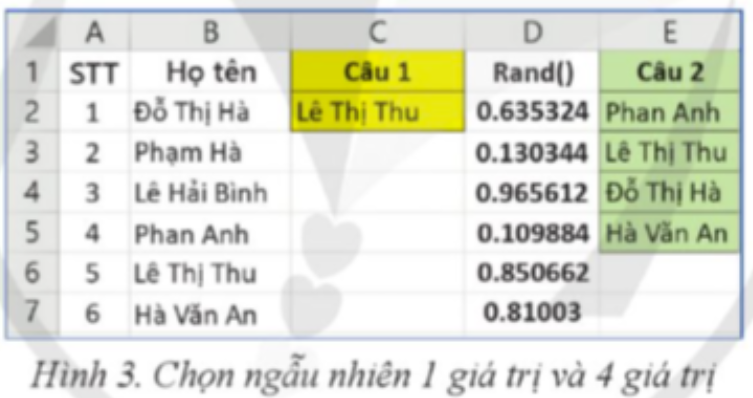Giải chuyên đề Tin 12 Cánh diều Bài 1. Hàm tổ hợp, hàm ngẫu nhiên và lấy mẫu ngẫu nhiên có đáp án
34 người thi tuần này 4.6 316 lượt thi 9 câu hỏi
Bạn cần đăng ký gói VIP ( giá chỉ từ 199K ) để làm bài, xem đáp án và lời giải chi tiết không giới hạn.
🔥 Học sinh cũng đã học
Bộ 3 đề thi cuối kì 2 Tin 12 Chân trời sáng tạo có đáp án - Đề 3
Bộ 3 đề thi cuối kì 2 Tin 12 Chân trời sáng tạo có đáp án - Đề 2
Bộ 3 đề thi cuối kì 2 Tin 12 Chân trời sáng tạo có đáp án - Đề 1
Bộ 3 đề thi cuối kì 2 Tin 12 Kết nối tri thức có đáp án - Đề 3
Bộ 3 đề thi cuối kì 2 Tin 12 Kết nối tri thức có đáp án - Đề 2
Bộ 3 đề thi cuối kì 2 Tin 12 Kết nối tri thức có đáp án - Đề 1
Bộ 3 đề thi cuối kì 2 Tin 12 Cánh diều có đáp án - Đề 3
Bộ 3 đề thi cuối kì 2 Tin 12 Cánh diều có đáp án - Đề 2
Danh sách câu hỏi:
Lời giải
Có 4 bút màu tương ứng tô được các màu: xanh, đỏ, tím, vàng. Bạn An dùng các bút này để tô màu cho tường và mái của một ngôi nhà đã được vẽ sao cho chúng có hai màu khác nhau.
* Giải bài toán theo cách tính toán cổ điển
1. Không phân biệt thứ tự tô màu:
Số màu có sẵn: 4 màu (xanh, đỏ, tím, vàng).
Chọn 2 màu khác nhau từ 4 màu.
Sử dụng tổ hợp: = = 6
2. Phân biệt thứ tự tô màu:
Số màu có sẵn: 4 màu.
Chọn 2 màu khác nhau từ 4 màu và sắp xếp chúng theo thứ tự.
Sử dụng hoán vị: P(4,2) = 4×3 = 12
* Giải bài toán bằng Excel
- Không phân biệt thứ tự tô màu:
Mở Excel. Trong một ô trống, nhập công thức sau để tính số tổ hợp: =COMBIN(4,2)=COMBIN(4, 2)=COMBIN(4,2). Nhấn Enter. Kết quả sẽ là 6.
- Phân biệt thứ tự tô màu: Mở Excel. Trong một ô trống, nhập công thức sau để tính số hoán vị: =PERMUT(4,2)=PERMUT(4, 2)=PERMUT(4,2). Nhấn Enter. Kết quả sẽ là 12.
Lời giải
Tiếp tục xét tình huống bạn An dùng các bút màu để tô hai phần của hình vẽ (tường và mái nhà) sao cho chúng có hai màu khác nhau.
1) Xác suất lấy ra bút xanh và bút đỏ đồng thời
Cách làm bằng Excel:
Trong một ô trống, nhập công thức sau để tính số tổ hợp (số cách chọn 2 bút từ 4 bút): = COMBIN(4,2). Nhấn Enter để nhận được kết quả là 6.
Xác suất là: =1/COMBIN(4,2). Nhấn Enter để nhận được kết quả là 0.1667 (hoặc 1/6).
2) Xác suất để nhận được tường và mái nhà cùng màu khi bút được bỏ lại hộp
Cách làm bằng Excel thông thường:
Xác suất lấy ra một bút màu bất kỳ: P1 =
Xác suất lấy ra cùng màu sau khi bỏ lại hộp: P2 =
Xác suất để cả hai phần cùng màu: x
Trong Excel, nhập công thức: = x
Nhấn Enter để nhận được kết quả là 0.0625 (hoặc 1/16).
Nhân với 4 (số màu): =4 ×
Nhấn Enter để nhận được kết quả là 0.25 (hoặc 1/4).
Lời giải
Một bài kiểm tra môn Tin học có 5 câu hỏi trắc nghiệm, mỗi câu có 4 lựa chọn A, B, C, D; trong đó chỉ có một lựa chọn là đúng. Một học sinh chọn ngẫu nhiên một đáp án mỗi câu. Gọi x là số câu đúng đáp án.
Coi đánh dấu chọn phương án trả lời cho một câu hỏi trắc nghiệm là một phép thử thì đánh dấu đúng đáp án là phép thử thành công.
X là biến ngẫu nhiên có phân phối nhị thức vì xác định xác xuất thành công mỗi lần thử đều bằng nhau và bằng .
Vì vậy để tính xác suất phân phối nhị thức trong bài này ta sử dụng hàm BINOM.DIST(number_s, trials, probability_s, cumulative), với các chỉ số mang ý nghĩa lần lượt là (số phép thử thành công, số phép thử độc lập(phải>=0),xác suất thành công một lần thử, nhận 1 trong hai giá trị TRUE hoặc FALSE )
- Tóm tắt các bước nhập hàm:
Bước 1: Nhập giá trị của biến x vào khối ô mang giá trị của x
Bước 2: Chọn ô khác cột hoặc dãy ô mang giá trị của x, nhập vào công thức =BINOM.DIST(giá trị của x, 5, 1/4, FALSE) tính xác suất để có đúng x lần thành công
Bước 3: Nhập vào ô thuộc cột hoặc hàng khác hai cột (hoặc hàng) trên công thức =BINOM.DIST( giá trị của x, 5, ¼, TRUE) tính xác suất để có không quá x lần thành công.
Lời giải
Bạn An muốn tạo ra một dãy gồm 10 số thực có phân bố đều trong đoạn [0, 10] và chính xác đến 0.25. Sử dụng hàm IF và RANDBETWEEN để giải giúp An tạo ra dãy giá trị này. Các bước thực hiện như sau:
- Bước 1: Tạo cột “Điểm chẵn” gồm các số nguyên ngẫu nhiên có phân bố đều trong đoạn [1, 10] với công thức nhập ở ô đầu tiên là: =RANDBETWEEN(0,10)
- Bước 2: Tạo cột "Thập phân" gồm các số ngẫu nhiên nhận một trong bốn giá trị 0, 0.25, 0.5 và 0.75. Công thức được nhập ở ô đầu tiên là: = RANDBETWEEN(0,3) *0,25
- Bước 3: Công thức được nhập ở ô đầu tiên của cột "Điểm lê" là: = IF(B2 + C2 > 10, 10, B2 + C2)
Lời giải
Danh sách Họ tên các thành viên trong câu lạc bộ Tin học của một lớp được lưu trong khối ô B2:B7 (Hình 3). Sử dụng hàm INDEX() và RAND() để chọn ngẫu nhiên học sinh trong danh sách như sau:
- Bước 1. Tạo cột số ngẫu nhiên trong một cột trống, ví dụ cột D. Nhập hàm -RANDO trong mỗi ô của khối D2:D7.
- Bước 2. Sao chép và điền tự động công thức dưới đây vào dãy ô đích khác: =INDEX(SBS2:5BS7, RANK(D2, SDS2:5DS7))
- Nếu muốn chọn ngẫu nhiên 4 họ tên thi dây ô đích gồm 4 ô.
Lời giải
Bạn cần đăng ký gói VIP ( giá chỉ từ 199K ) để làm bài, xem đáp án và lời giải chi tiết không giới hạn.
Lời giải
Bạn cần đăng ký gói VIP ( giá chỉ từ 199K ) để làm bài, xem đáp án và lời giải chi tiết không giới hạn.
Lời giải
Bạn cần đăng ký gói VIP ( giá chỉ từ 199K ) để làm bài, xem đáp án và lời giải chi tiết không giới hạn.
Lời giải
Bạn cần đăng ký gói VIP ( giá chỉ từ 199K ) để làm bài, xem đáp án và lời giải chi tiết không giới hạn.